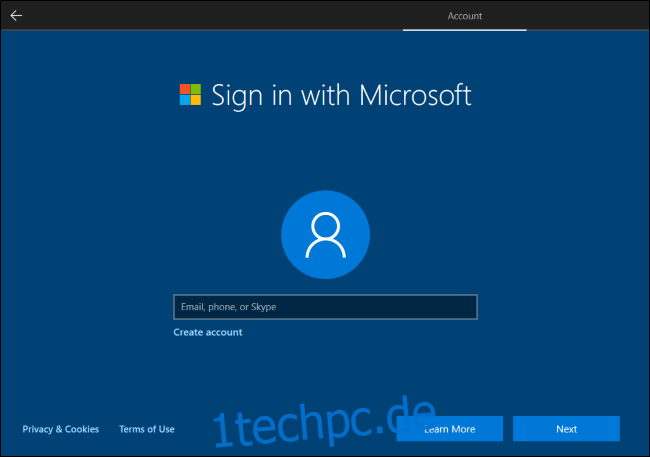Windows 10 versucht sein Bestes, um Sie dazu zu bringen, ein Microsoft-Konto zu verwenden. Die Option war bereits ausgeblendet, wird aber jetzt nicht einmal unter Windows 10 Home angeboten, während Sie mit dem Internet verbunden sind. So erstellen Sie trotzdem ein lokales Konto.
Wir haben dies mit der neuesten stabilen Version von Windows 10 getestet. Das ist die Version 1903, auch bekannt als Mai 2019 Update. Sie müssen diesen Einrichtungsprozess durchlaufen, nachdem Sie Windows 10 selbst installiert haben oder wenn Sie einen neuen PC mit installiertem Windows 10 erhalten.
Inhaltsverzeichnis
Windows 10 Home: Verbindung zum Internet trennen
Die Home-Version von Windows 10 bietet keine sichtbare Option zum Einrichten von Windows ohne ein Microsoft-Konto, während Sie mit dem Internet verbunden sind.
Um trotzdem ein lokales Benutzerkonto zu erstellen, sollten Sie an dieser Stelle in diesem Installationsprogramm die Internetverbindung trennen. Wenn Sie über eine Kabelverbindung verbunden sind, ziehen Sie das Ethernet-Kabel ab.
Wenn Sie Wi-Fi verwenden, können Sie den Wi-Fi-Verbindungsprozess zu Beginn des Einrichtungsassistenten überspringen (klicken Sie auf das Zurück-Symbol in der oberen Symbolleiste in Windows 10 Setup, um zurückzugehen). Sie können auch die Flugzeugmodustaste Ihres Laptops drücken, um die Verbindung zu trennen. Dies kann eine der Funktionstasten über den Zifferntasten auf der Tastatur Ihres Laptops sein. Wenn alles andere fehlschlägt, können Sie Ihren WLAN-Router einfach für eine Minute vom Netz trennen. Es ist drastisch, aber es wird funktionieren.
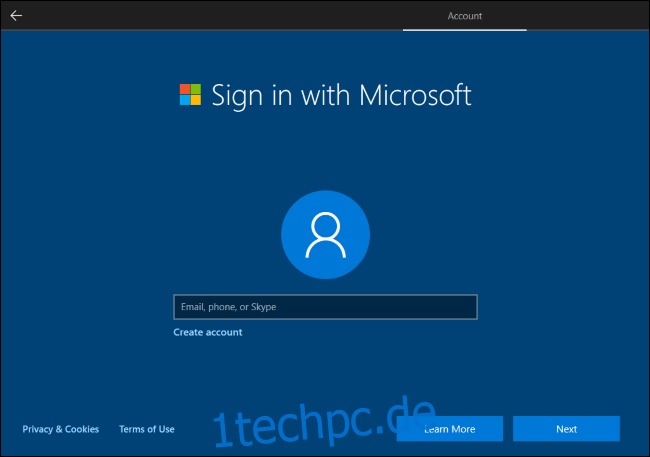
Wenn Sie versuchen, ein Microsoft-Konto zu erstellen, während die Verbindung getrennt ist, zeigt Windows 10 eine Fehlermeldung an und gibt Ihnen eine Schaltfläche „Überspringen“. Mit dieser Schaltfläche wird der Microsoft-Kontobildschirm übersprungen und Sie können einem lokalen Benutzer ein Konto einrichten.
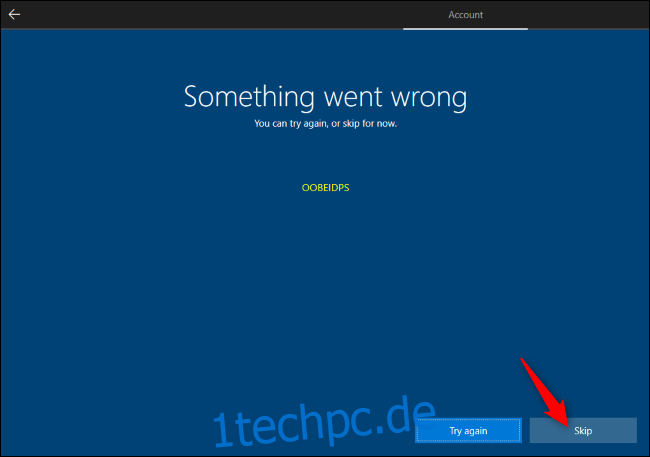
Windows 10 Pro: Domänenbeitritt
Wenn Sie Windows 10 Pro verwenden, können Sie angeblich die verwirrend benannte Option „Domänenbeitritt“ in der unteren linken Ecke des Microsoft-Kontoeinrichtungsbildschirms auswählen, um ein lokales Konto zu erstellen.
Wenn Sie diese Option aus irgendeinem Grund nicht sehen, machen Sie sich keine Sorgen – der gleiche Trick zum Trennen der Internetverbindung, der unter Windows 10 Home funktioniert, funktioniert auch unter Windows 10 Professional. Während die Verbindung getrennt ist, werden Sie aufgefordert, ein lokales Konto zu erstellen.
Nach der Einrichtung: Wechseln Sie zu einem lokalen Konto
Wenn Sie während des Einrichtungsvorgangs bereits ein Microsoft-Konto erstellt haben, können Sie es anschließend in ein lokales Benutzerkonto umwandeln. Tatsächlich empfiehlt Microsoft dies offiziell während des Installationsprozesses – einfach mit einem Microsoft-Konto anmelden und es später entfernen.
Gehen Sie dazu in Windows 10 zu Einstellungen > Konten > Ihre Informationen. Klicken Sie auf „Stattdessen mit einem lokalen Konto anmelden“ und Windows 10 führt Sie durch den Wechsel von einem Microsoft-Konto zu einem lokalen Benutzerkonto.
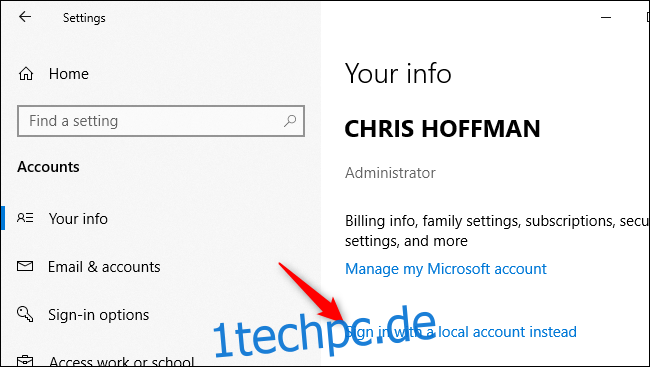
Wenn Sie Microsoft-Konten mögen – großartig, das ist in Ordnung, wir verwenden sie auch auf vielen unserer PCs. Wenn Sie jedoch kein Microsoft-Konto verwenden möchten, sollten Sie die Möglichkeit haben. Und Microsoft sollte das Auffinden der Option erleichtern und aufhören, sie mit dunklen Mustern zu verstecken.